Interfejs Google Analytics 4 może się wydawać na początku zagmatwany, ale… nie ma tego złego, co by na dobre nie wyszło. W zamian za nieco trudniejsze menu dostajemy bowiem masę możliwości. Sprawdź, jak się w nim ekspresowo odnaleźć!
W tej części kursu Google Analytics 4 przechodzimy już mocniej do pracy w „czwórce”. Omawiamy interfejs GA4 i jego funkcje, żeby móc później łatwo odnaleźć się podczas dalszych działań. Mówiąc najprościej, wyjaśniamy „co, gdzie i jak”.
Spis treści:
Następna część kursu:
Strona główna interfejsu Google Analytics 4
Strona główna to pierwszy ekran, jaki zobaczysz po wejściu do Google Analytics 4. To trochę takie centrum dowodzenia. Jest tu podsumowanie najważniejszych danych, które obraz tego, co działo się ostatnio na stronie i bez analizy.
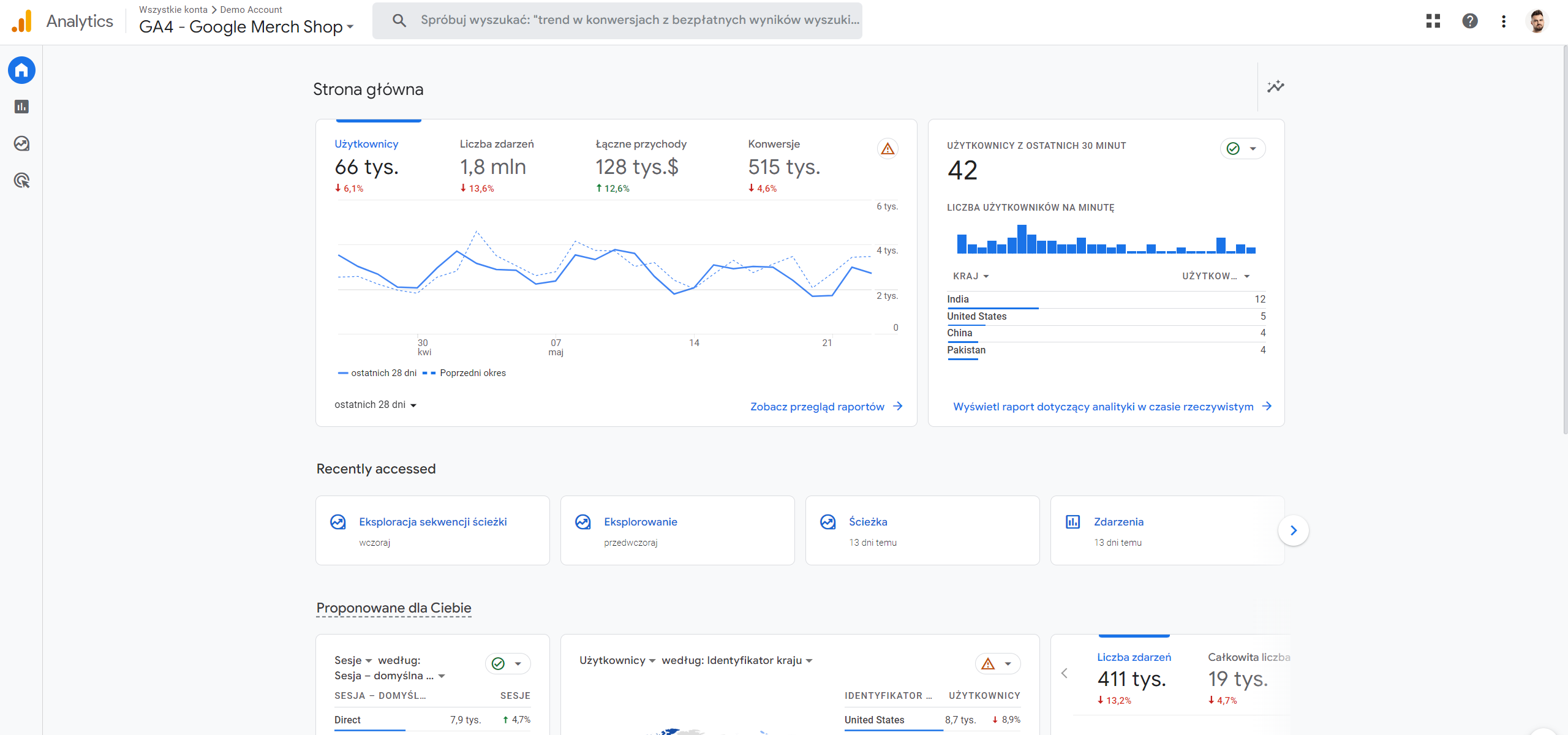
Oprócz podsumowania mamy tutaj ilość użytkowników w ciągu ostatnich 30 minut, ostatnio przeglądane raporty i raporty proponowane (na podstawie tych, które najczęściej wybierają użytkownicy GA4). Są też trendy i rekomendacje, czyli porcja statystyk przygotowanych dla nas przez algorytm.
Najważniejszy jest tutaj jednak „Przegląd”, który pojawia się na ekranie jako pierwszy i który możemy do siebie dowolnie dostosować.
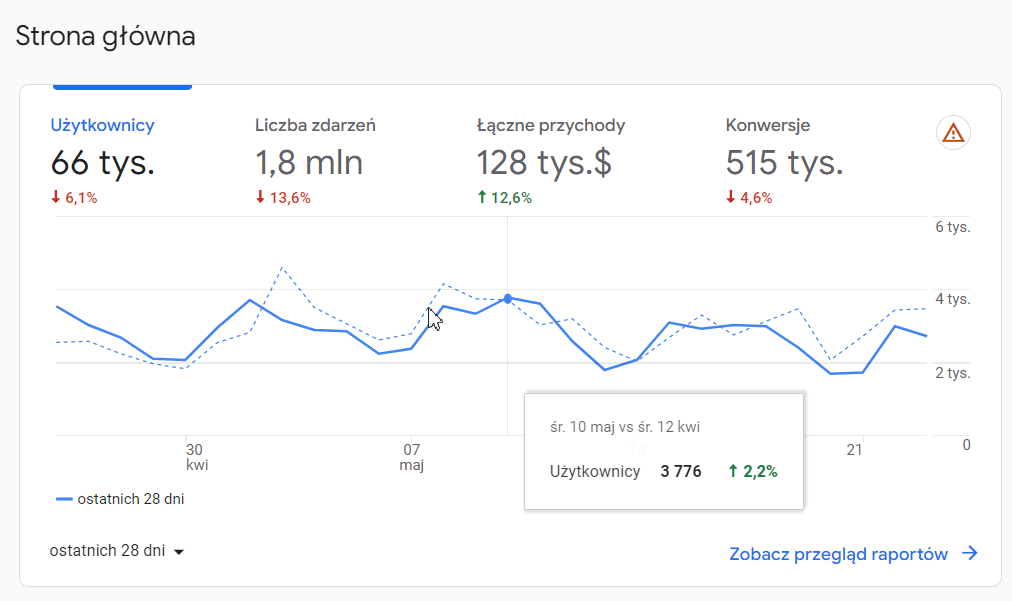
Przegląd składa się z 4 metryk i linii trendu. Wyświetlane dane możemy wybrać za pomocą rozwijanego menu przy każdej z nich. Najlepiej jest ustawić tutaj te metryki, które są dla nas najważniejsze.
Jeśli np. prowadzimy sklep internetowy, a nasze główne działania w sieci to pozycjonowanie, to możemy ustawić na przykład liczbę użytkowników, wyświetlenia, konwersje i generowany przychód.
Wybór zawsze zależy jednak od tego, co chcesz mieć najbardziej pod kontrolą i jakie dane są dla Ciebie istotne. Sprawa w pełni indywidualna.
Raporty
Sekcja raporty to teoretycznie najczęściej używana sekcja w całym interfejsie GA4. A dlaczego tylko teoretycznie? Bo w praktyce dużo zależy od tego jak wykorzystamy zakładkę Eksplorowanie i Biblioteka, które pozwalają nam dostosowywać wyświetlane tu raporty.
Tak, każdy z widocznych tu raportów można dostosować pod siebie, ale zostawmy to może na potem. Wszystkiego w jednym artykule nie zmieścimy – w końcu po to mamy cały kurs Google Analytics 4. :)
Tutaj przedstawimy pokrótce poszczególne zakładki w sekcji Raporty.
Zapamiętaj
Dokładne omówienie poszczególnych raportów GA4 znajdziesz w części Raporty standardowe w Google Analytics 4.
Przegląd raportów
W Przeglądzie raportów znajduje się praktycznie wszystko to, co znajdziemy w kolejnych raportach, tyle że w mniejszej dawce. Takie podsumowanie.
Znajdziemy tu dane o pozyskaniu i utrzymaniu użytkowników, sesjach i ekranach, zdarzeniach i konwersjach oraz o trendach.
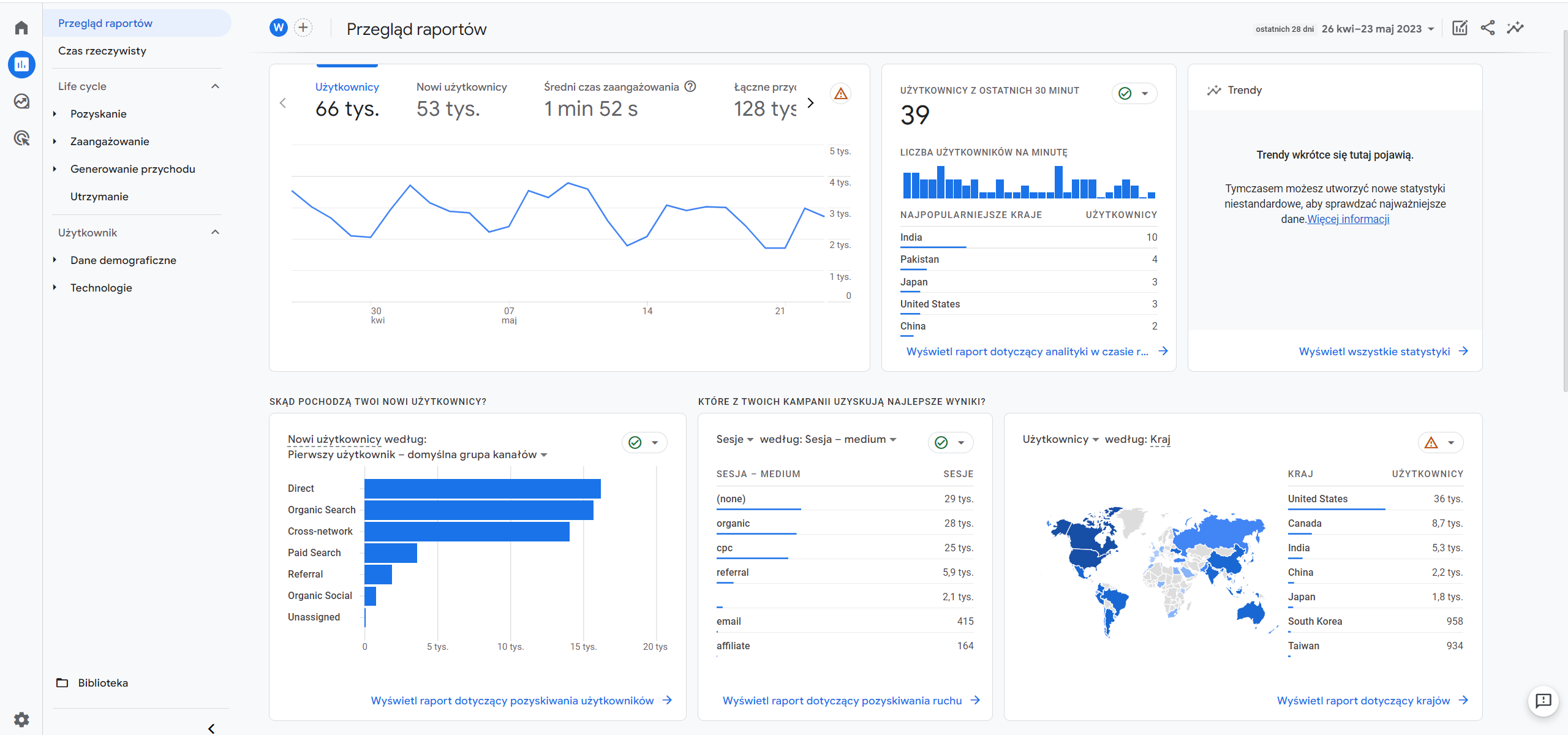
Mówiłem już, że dużo tu wszystkiego? W przeglądzie ciężko cokolwiek analizować. To raczej przedsionek, w którym wybieramy, co chcemy zobaczyć w bardziej szczegółowej formie.
Czas rzeczywisty
Czas rzeczywisty to zakładka (raport), w której znajdziemy podsumowanie tego, co działo się na stronie przez ostatnie 30 minut.
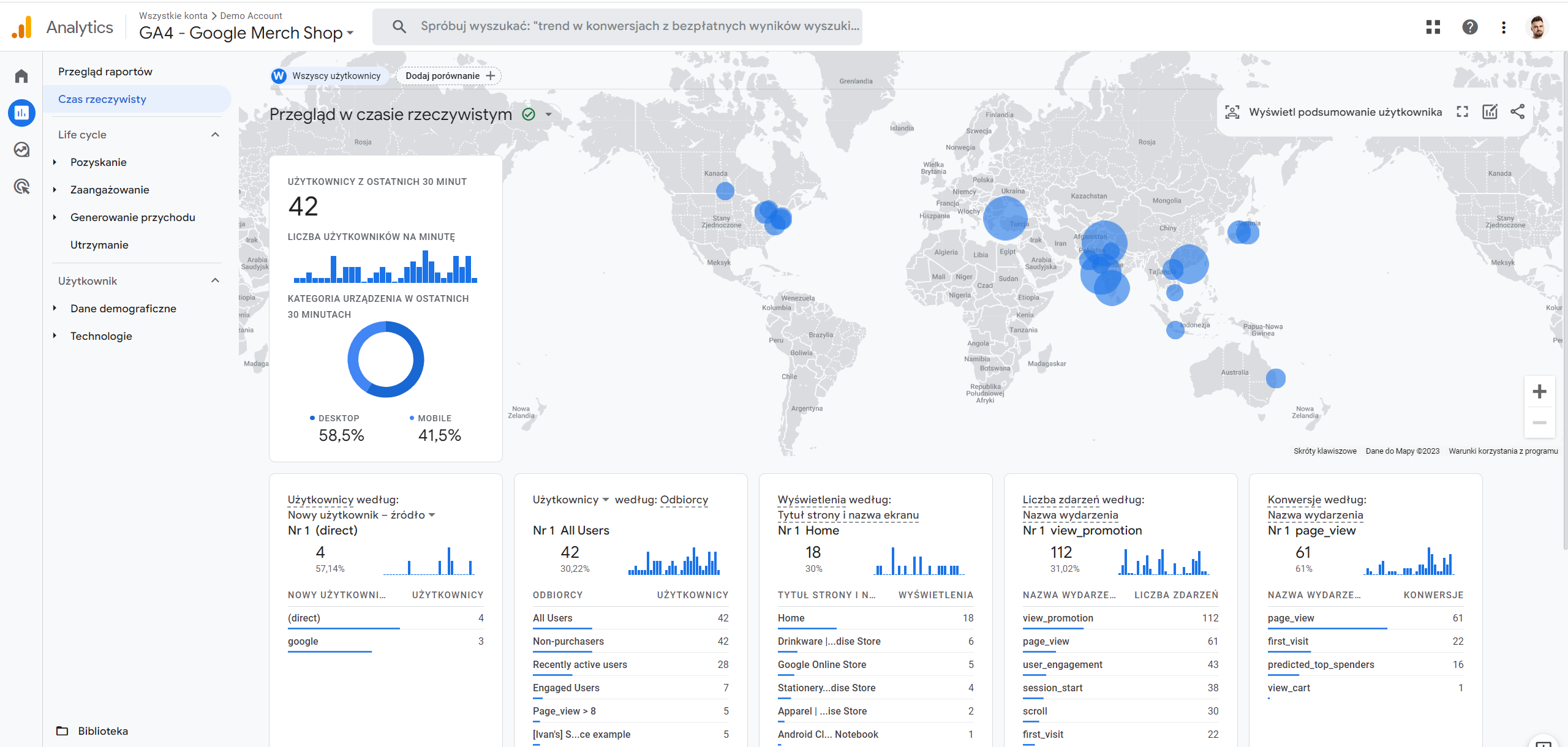
Widać tutaj liczbę użytkowników wraz z ich źródłem, najczęściej odwiedzane podstrony oraz informacje o ilości zdarzeń i konwersji.
Sekcja ta pozwala zobaczyć, jak wygląda ruch na stronie „na żywo”, ale nie ma co spędzać tutaj zbyt dużo czasu.
Jedną z głównych „atrakcji” tej zakładki jest mapa pokazująca lokalizację użytkowników, którzy są (byli) na stronie. Interfejs GA4 ożywa dzięki niej jak nigdzie indziej. Jakkolwiek fajnie by to nie było, będąc szczerym, nie widzę dla niej większego zastosowania.
Zapamiętaj
W poprzedniej wersji Analytics – GA UA – czas rzeczywisty obejmował ostatnie 5 minut, w GA4 jest to 30 minut.
Cykl życia
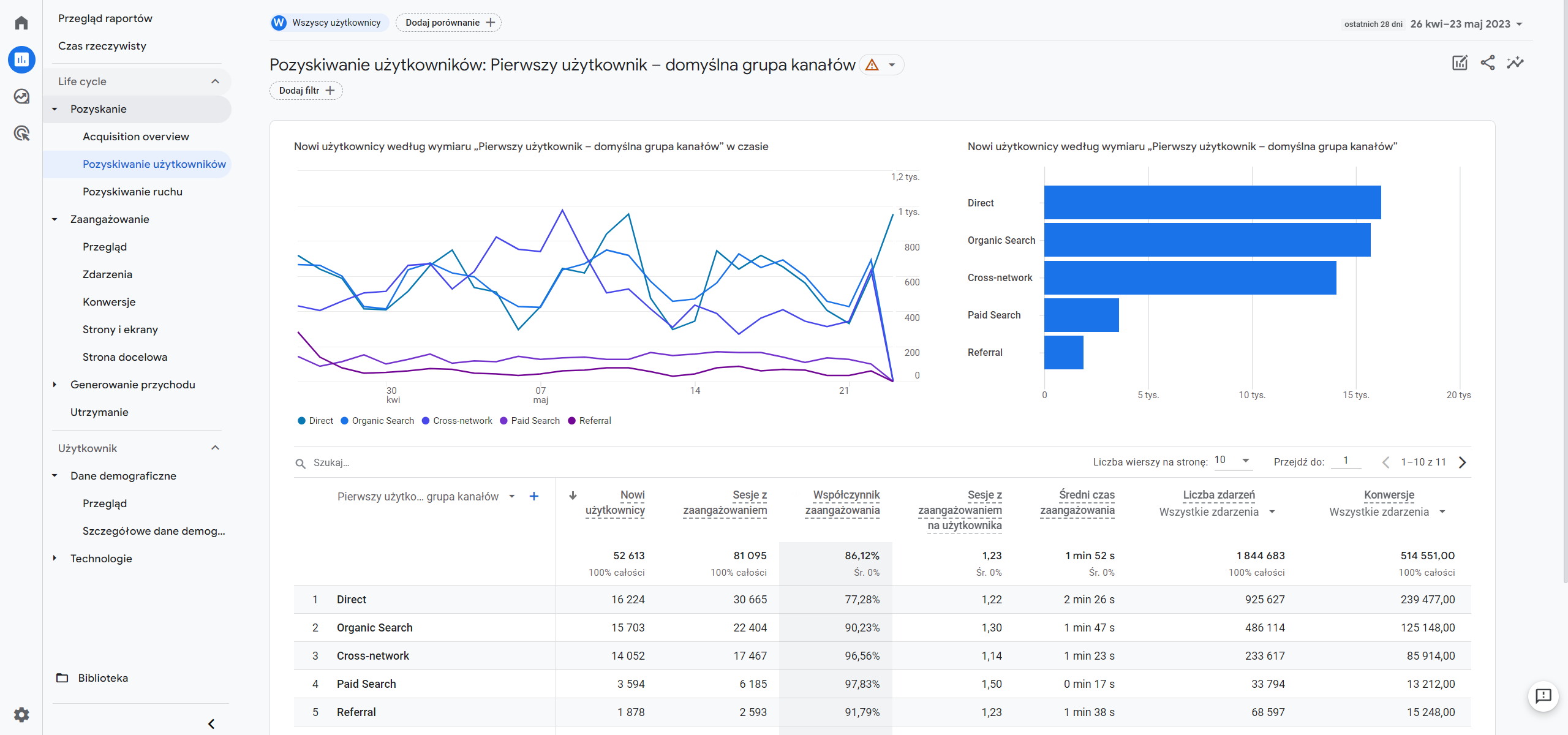
W raportach w zakładce Cykl życia (Life cycle) znajdziemy dane o drodze użytkowników na stronie. Od pozyskania, przez ruch w serwisie (zaangażowanie) do wygenerowania przychodu.
Raporty te szczegółowo omówimy w dalszych częściach kursu. Już teraz mogę jednak zdradzić Ci, że to właśnie w tym miejscu znajdziesz najwięcej informacji o tym co się dzieje na stronie.
Użytkownik
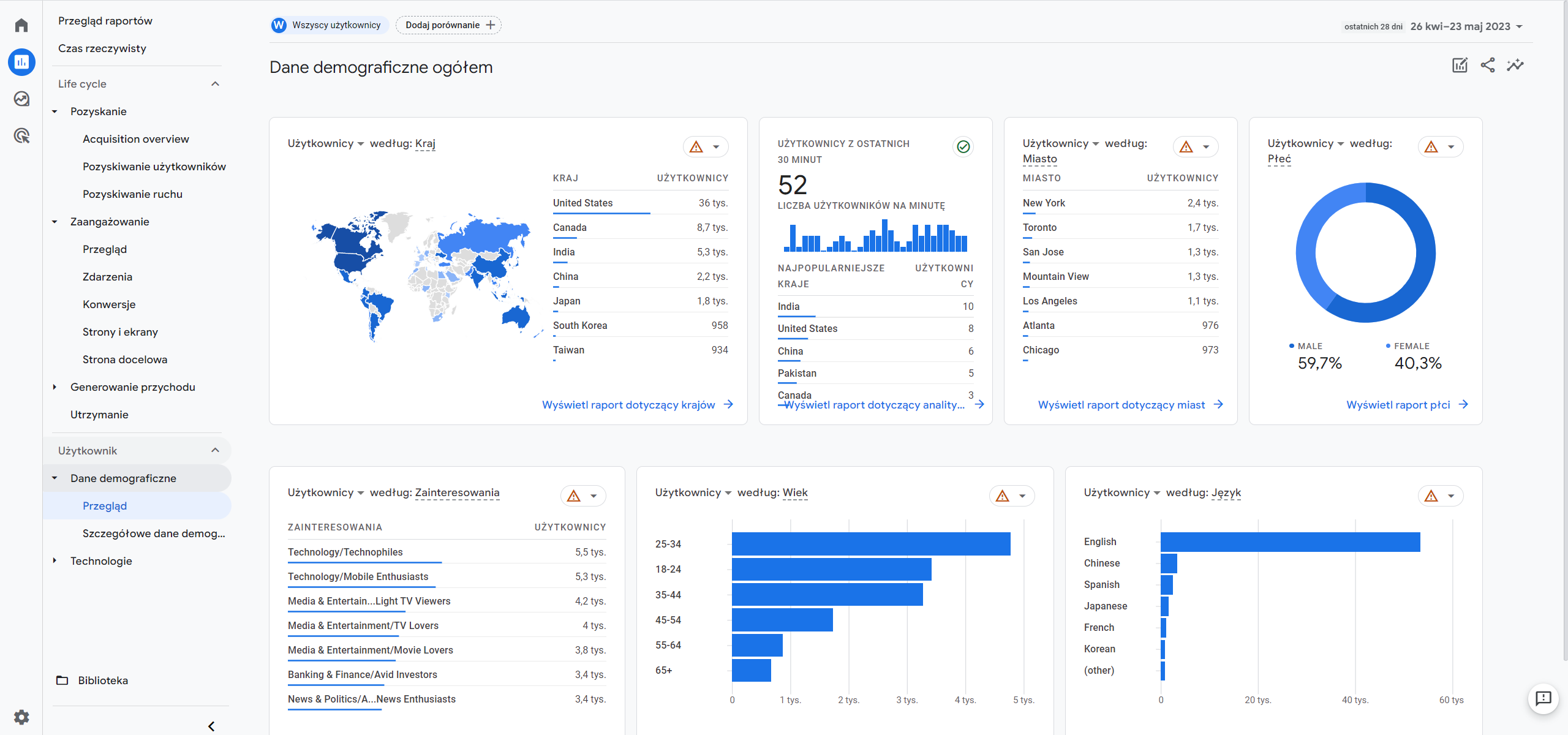
Sekcja Użytkownik odpowiada za dane demograficzne o użytkownikach, takie jak kraj, płeć, wiek czy dane technologiczne (podział na mobile/desktop, rodzaj używanego systemu itd.).
Co ważne zarówno na demografię jak i technologie możemy spojrzeć tutaj nie tylko jako na sam podział użytkowników na grupy, ale i bardziej szczegółowo.
Możemy choćby sprawdzić ilość sesji z zaangażowaniem w danej grupie, czy generowane przez nią konwersje i przychody.
Biblioteka
W Raportach jest jeszcze jedna, nieco ukryta zakładka o nazwie Biblioteka. Znajdziemy w niej już nie raport, a opcje zarządzania wyglądem całej sekcji.
Możemy tu dodawać lub usuwać raporty i w zasadzie personalizować cały interfejs GA4 pod siebie.
Więcej o tym, w kolejnych częściach kursu, gdy poznamy już wszystkie dostępne raporty.
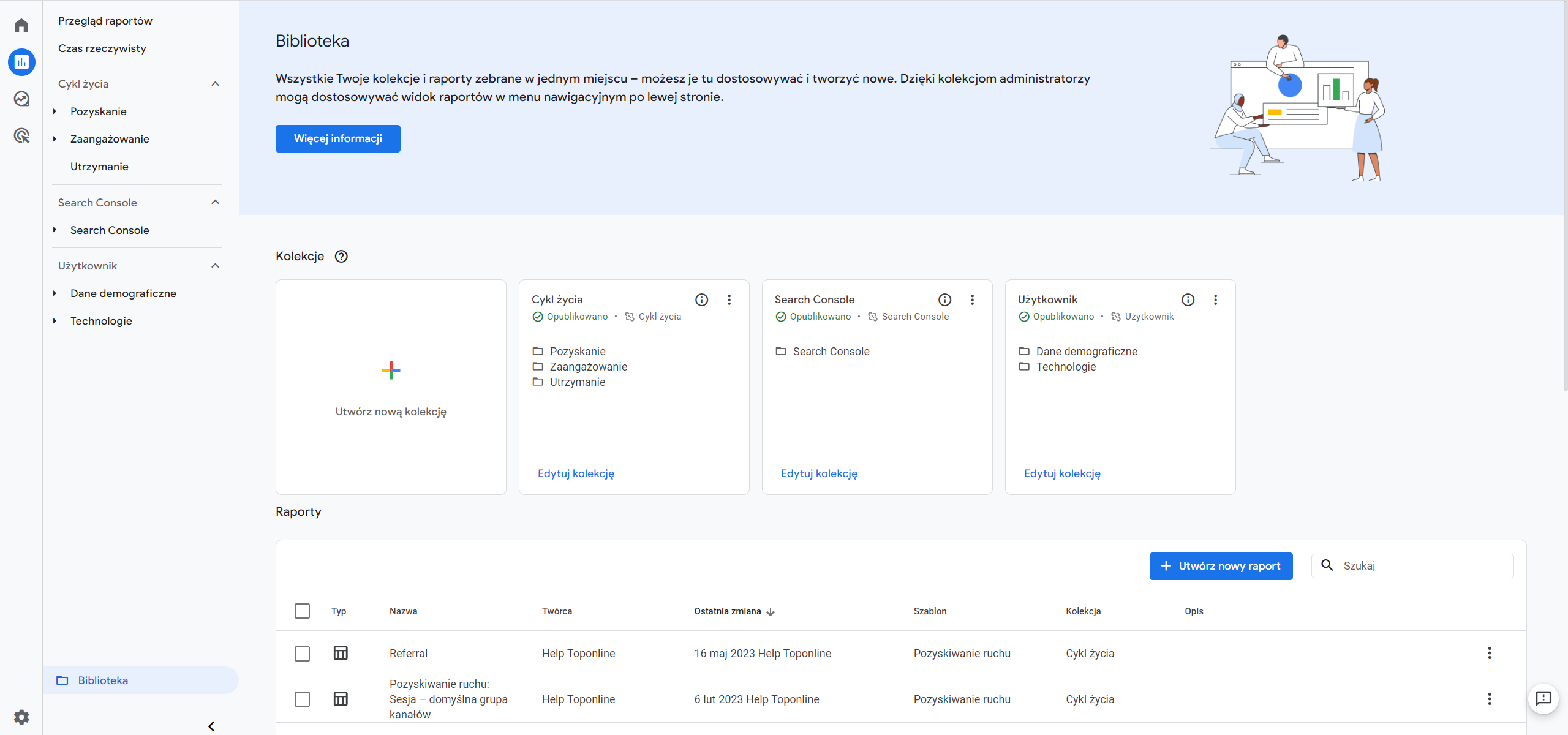
Eksplorowanie – najciekawsza sekcja interfejsu GA4
Jeśli chodzi o interfejs Google Analytics 4, to Eksplorowanie jest jak dla mnie sekcją zdecydowanie najciekawszą. Prawdziwa otchłań bez dna i ocean możliwości. No ale dość tych morskich porównań.
Eksplorowanie to sekcja, w której możemy tworzyć swoje własne raporty.
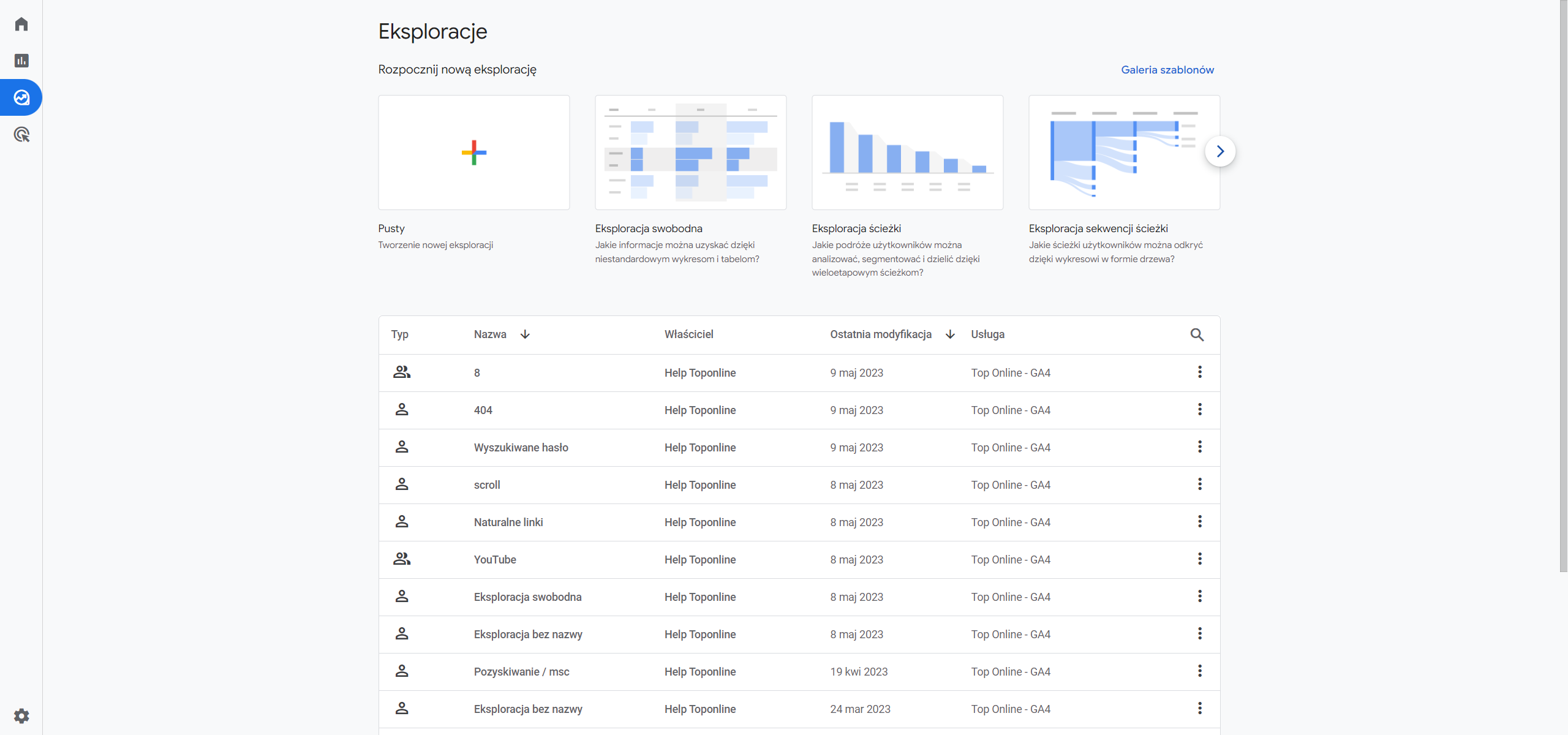
Możemy tu tworzyć raporty zawierające wybrane przez nas wymiary i metryki, ścieżki zakupowe, porównywać segmenty i kohorty czy sprawdzać długość życia użytkowników.
Jest to jednak temat tak duży, że samej tej sekcji i każdemu raportowi z osobna, poświęcimy cały osobny artykuł.
Reklamy (nie tylko Adsy)
Reklamy to sekcja interfejsu Google Analytics 4, która wbrew swojej nazwie przyda się nawet osobom niekorzystającym z Adsów.
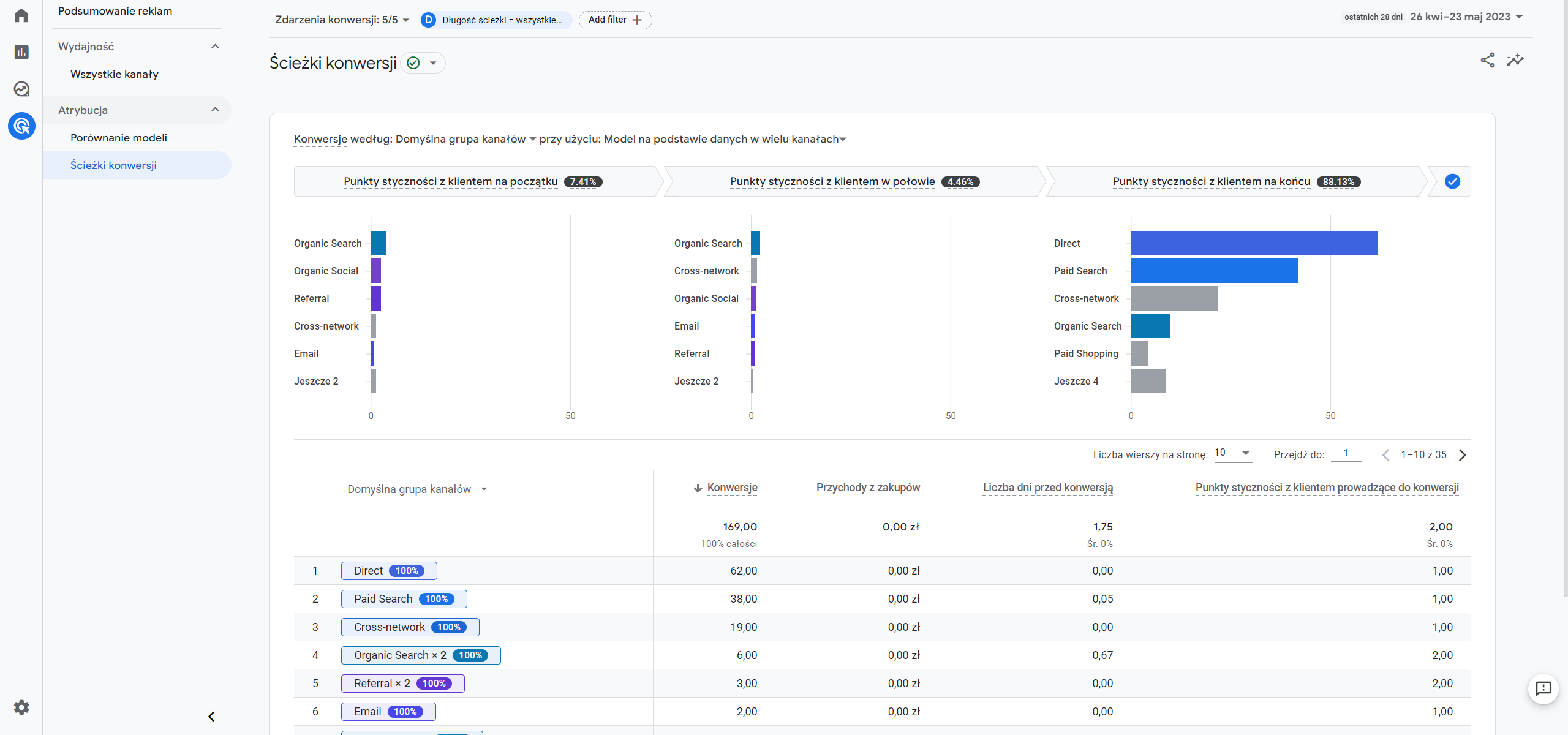
Jeśli korzystamy z reklam to będziemy mogli tutaj sprawdzić skuteczność pojedynczych kanałów.
Niezależnie od wykorzystywania płatnego ruchu przeanalizujemy sobie tutaj jednak przypisywanie źródła do konwersji (atrybucję).
Jak już pewnie wiesz, nie jest to tak proste jakby mogło się wydawać. W tej zakładce sprawdzisz i porównasz różne modele atrybucji oraz zweryfikujesz ich skuteczność.
Administracja – czyli ustawienia
Ostatnia zakładka/sekcja, jaką ma dla nas interfejs GA4, to Administracja. Znajdziemy tutaj wszystkie ustawienia. Zarówno konta Analytics, jak i danej usługi (śledzenia ruchu i przeglądu danych konkretnej strony).
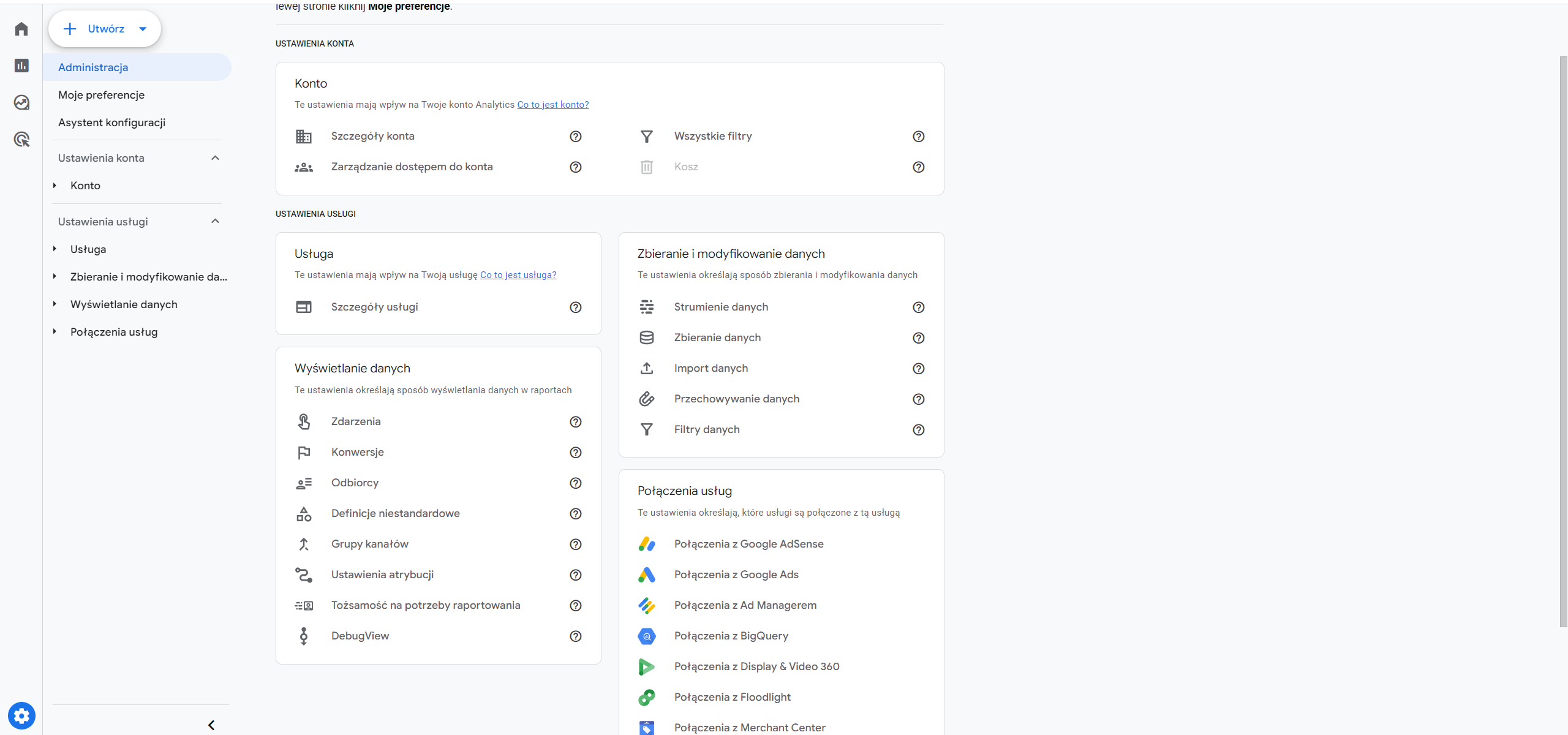
Najważniejsze funkcjonalności Administracji omówiliśmy już przy konfiguracji GA4 (link pod spisem treści). Jeśli nie miałaś/miałeś jeszcze z nią styczności, to polecam Ci tam na początek zajrzeć.
Przy późniejszej pracy z GA4 przydatne mogą być jeszcze sekcje zarządzania użytkownikami, strumienie danych oraz te związane ze zdarzeniami i konwersją.
Część tych elementów będziemy wprowadzać do pracy w miarę rozwoju naszych umiejętności, ale na ten moment nie musimy wszystkich po kolei omawiać.
Z doświadczenia mogę powiedzieć, że po konfiguracji, przy codziennej pracy GA, Administracja usługi i interfejsu GA4 nie jest już za bardzo potrzebna. Podobnie zresztą jak ustawienia większości programów i narzędzi.
Wyszukiwarka
Na koniec jeszcze funkcjonalność GA4, która, choć nie jest już zakładką, to ma spory potencjał. Chodzi o okienko wyszukiwania na samej górze interfejsu.
Google Analytics 4 udostępnia nam możliwość pracy ze sztuczną inteligencją, która może być naszym najlepszym pomocnikiem.
Dzięki niej w wyszukiwarce wbudowanej w narzędzie możemy łatwo odnaleźć elementy administracji, np. „identyfikator pomiaru”.
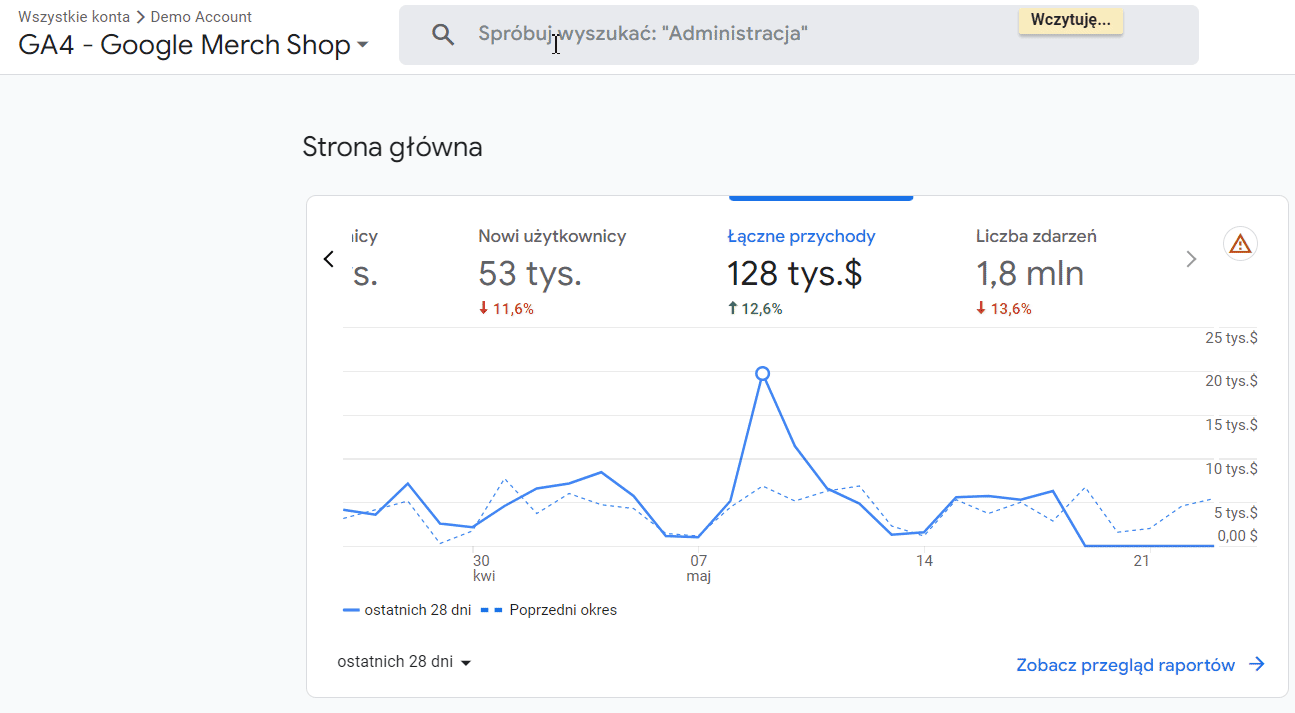
Możemy też tutaj zapytać o dane, których nie chce nam się szukać w raportach, np. „Ilu było nowych użytkowników w poprzednim miesiącu?”
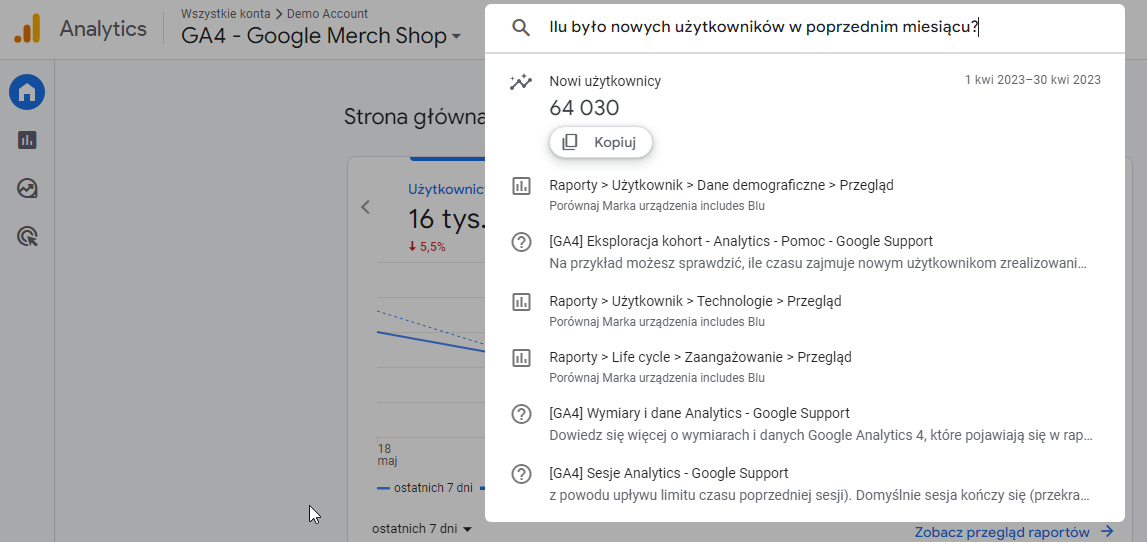
W wyszukiwarce poprosić możemy także o pokazanie trendów takich jak „miesięczny wzrost liczby użytkowników”. Ogólnie warto się nią pobawić.
Zapamiętaj
Nie możesz znaleźć czegoś w GA4? Spróbuj wpisać to w wyszukiwarkę! Jeśli nie pomoże to napisz do mnie na LinkedIn’ie, postaram się pomóc :)
Podsumowując
Interfejs Google Analytics 4 jest dość złożony, ale jak widzisz, nie taki diabeł straszny, jak go malują. W sumie można by powiedzieć, że tkwi on w szczegółach, bo to zaawansowane kwestie są tutaj najbardziej nieintuicyjne (przynajmniej na początku).
Tak czy inaczej, przejrzeliśmy interfejs GA4, czas więc przejść do kolejnej części kursu, gdzie będziemy odkrywać funkcjonalności raportów!
Z tego artykułu dowiedziałeś się:
- Z czego składa się interfejs Google Analytics 4
- Do czego służą poszczególne sekcje i co w nich jest
- Jak łatwo odnaleźć się w interfejsie GA4




